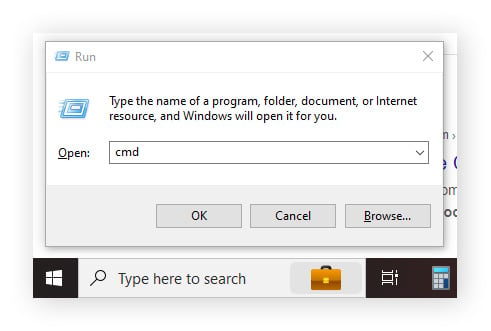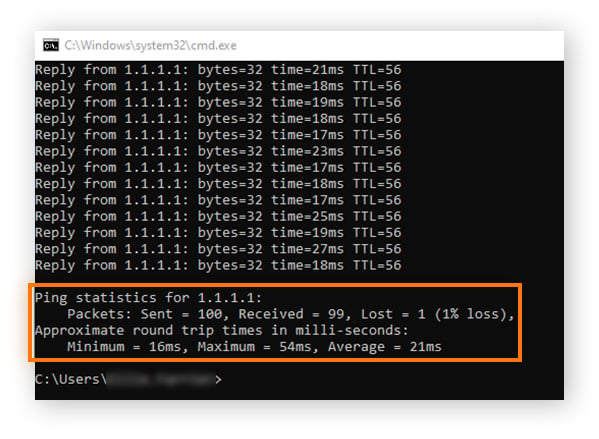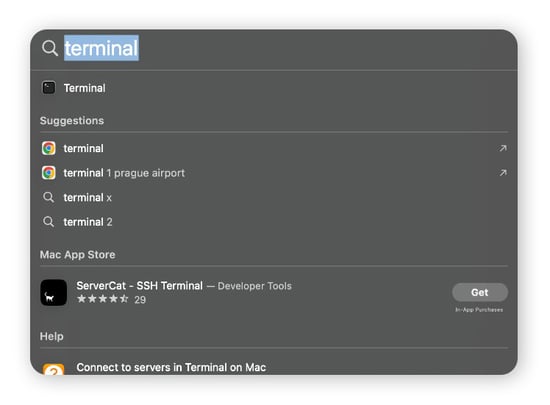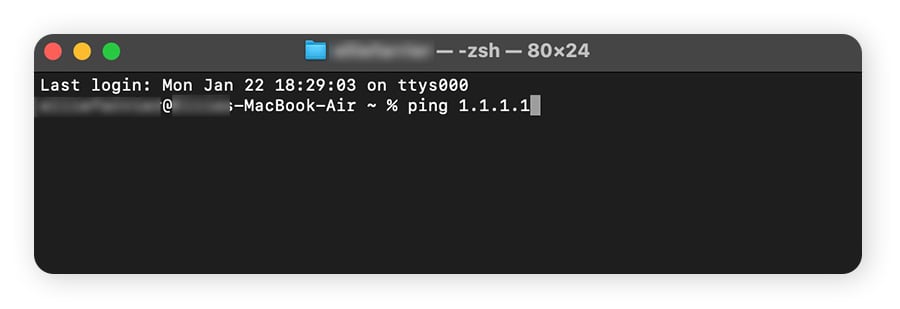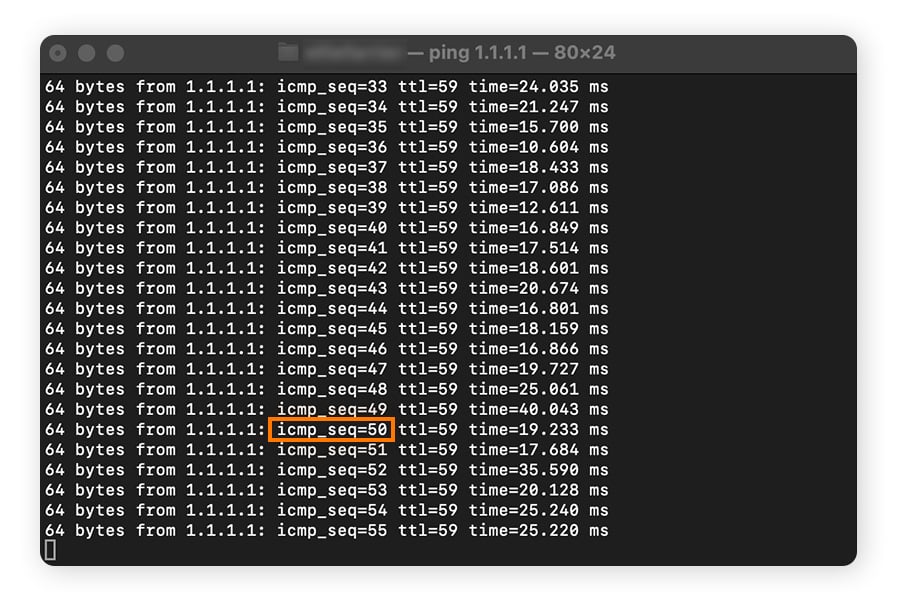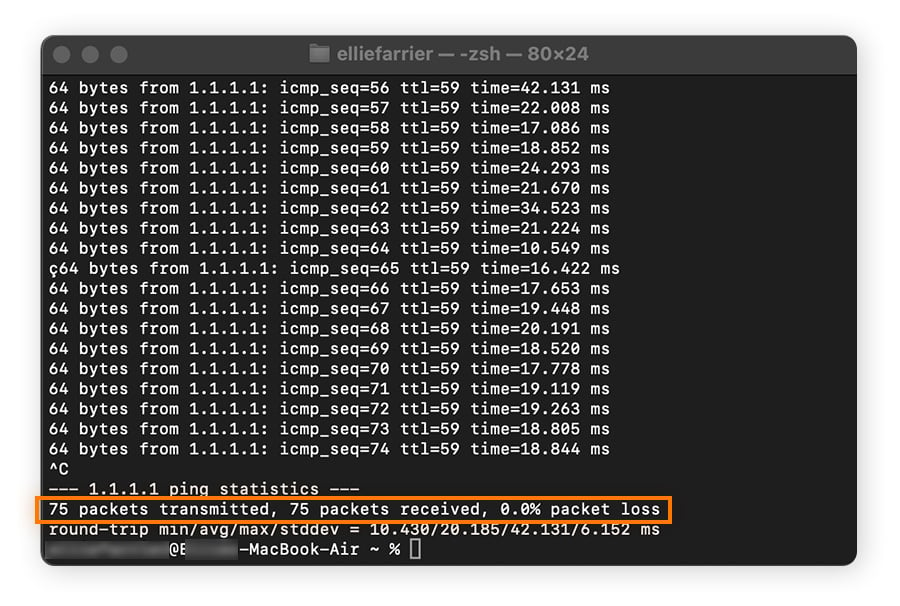So testen Sie Ihr Gerät auf Paketverlust
Paketverlust ist ein Internetverbindungsproblem, das auftritt, wenn eines oder mehrere der Datenpakete bei der Netzwerkübertragung nicht zugestellt werden können. Bei einer schleppenden Verbindung können Sie Ihren Windows- oder Mac-Computer auf Paketverluste testen oder einen Online-Test durchführen. Mit einem der zahlreichen verfügbaren Gratistools dauert ein Internet-Qualitätstest in der Regel nur eine Minute.
Für Tests auf iOS- und Android-Geräten ist in der Regel ein Drittanbietertool erforderlich. Hier finden Sie weitere Informationen zum Beheben einer defekten WLAN-Verbindung auf dem iPhone sowie Tipps, was Sie tun können, wenn Ihr Android-WLAN nicht funktioniert.
Paketverlusttests unter Windows
Mit ein paar einfachen Befehlen lässt sich ein Windows-PC recht schnell auf Paketverlust testen. In der Eingabeaufforderung können Sie feststellen, ob ein Paketverlust vorliegt und wie viele Datenpakete in Prozent betroffen sind. Diese Methode funktioniert unter Windows 10 und 11. Damit können Sie eventuell auch Probleme im Zusammenhang mit einem langsamen Windows-Computers lösen.
So testen Sie einen Windows-PC auf Paketverlust:
-
Drücken Sie zum Öffnen der Eingabeaufforderung die Windows-Taste + R. Geben Sie cmd ein und drücken Sie die Eingabetaste (oder klicken Sie auf OK).
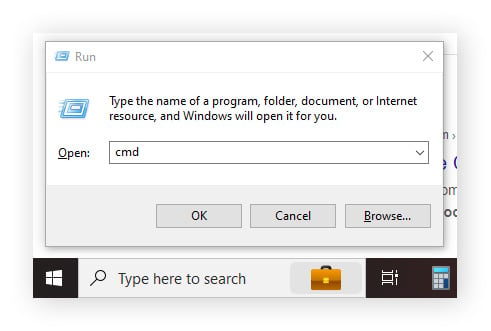
-
Geben Sie den Befehl ping -n 100 1.1.1.1 ein und drücken Sie die Eingabetaste. Dieser Befehl generiert einen Ping-Wert, bestimmt eine Anzahl an Tests und gibt die IP-Adresse, mit der Sie eine Verbindung herstellen, für den Paketverlusttest an. Im Beispiel stellen wir eine Verbindung zu 1.1.1.1 (CloudFlare) her.

-
Sobald der Test abgeschlossen ist, sehen Sie in der Übersicht nach, wie viele Pakete in Prozent verloren gegangen sind. Ein Paketverlust von über 5 % gilt als hoch. Jeder Paketverlust könnte auf ein Problem hindeuten, aber ein kleiner Verlust von ca. 1 % wie im Beispiel unten ist in der Regel unauffällig.
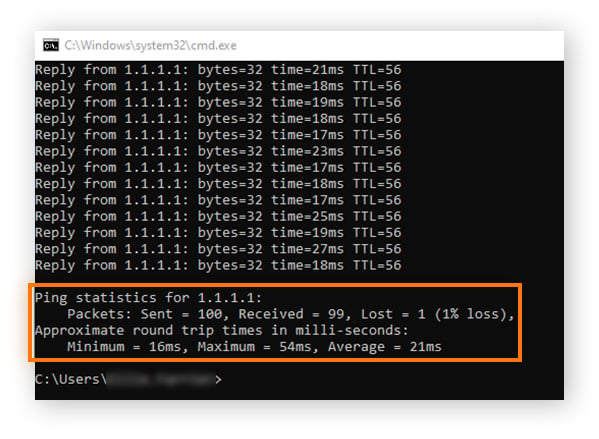
Paketverlusttests auf einem Mac
Unter macOS können Sie im Terminal einen langsamen Mac schnell auf Paketverlust testen. Sobald Sie das Programm aufgerufen haben, können Sie in Sekundenschnelle prüfen, ob ein Paketverlust vorliegt.
So testen Sie einen Mac auf Paketverlust:
-
Drücken Sie die Tasten CMD + Leertaste und wählen Sie Terminal aus.
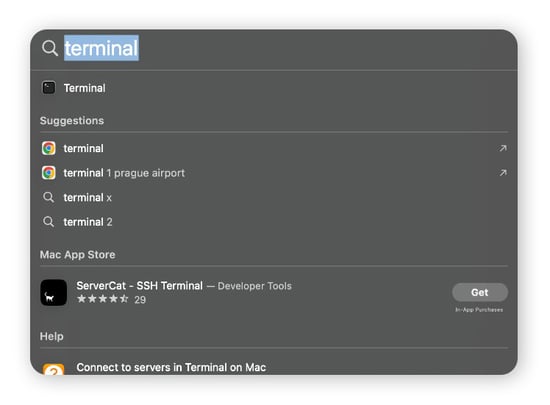
-
Geben Sie den Befehl ping 1.1.1.1 ein und drücken Sie die Eingabetaste.
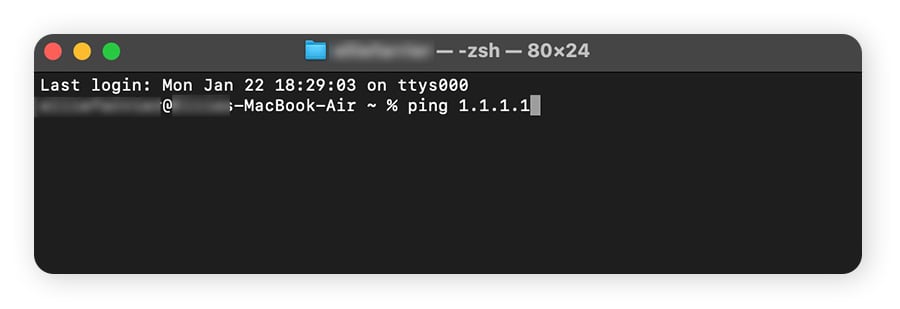
-
Warten Sie, bis mindestens 50 Ping-Werte von Terminal generiert wurden, und beenden Sie dann den Test, indem Sie gleichzeitig die Tasten CTRL und C drücken.
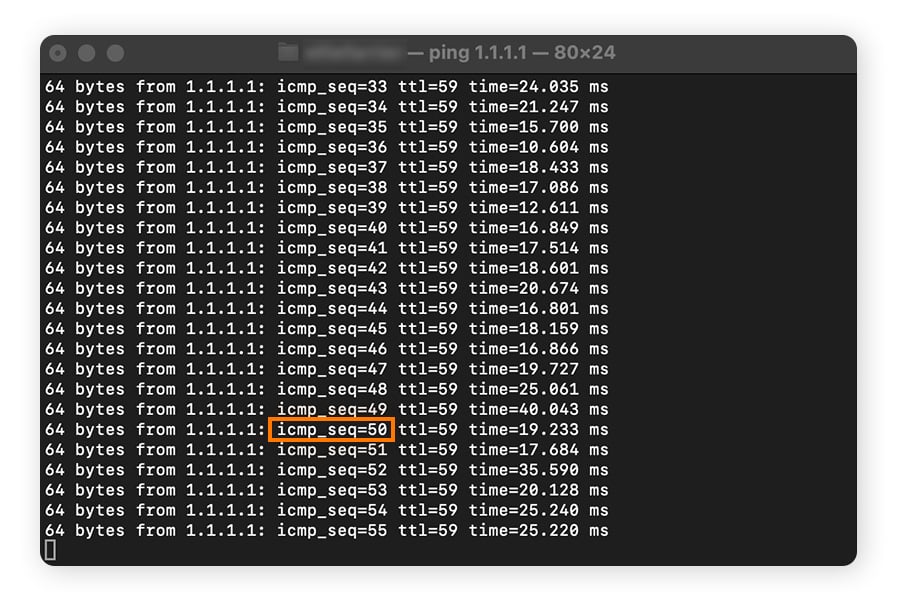
-
Sobald der Test abgeschlossen ist, sehen Sie sich die Zusammenfassung an, um zu prüfen, wie viele Pakete in Prozent verloren gegangen sind. Ein Paketverlust von über 5 % gilt als hoch. Jeder Paketverlust könnte auf ein Problem hindeuten, aber ein kleiner Verlust von beispielsweise 1 % oder weniger ist in der Regel kein Grund zur Sorge.
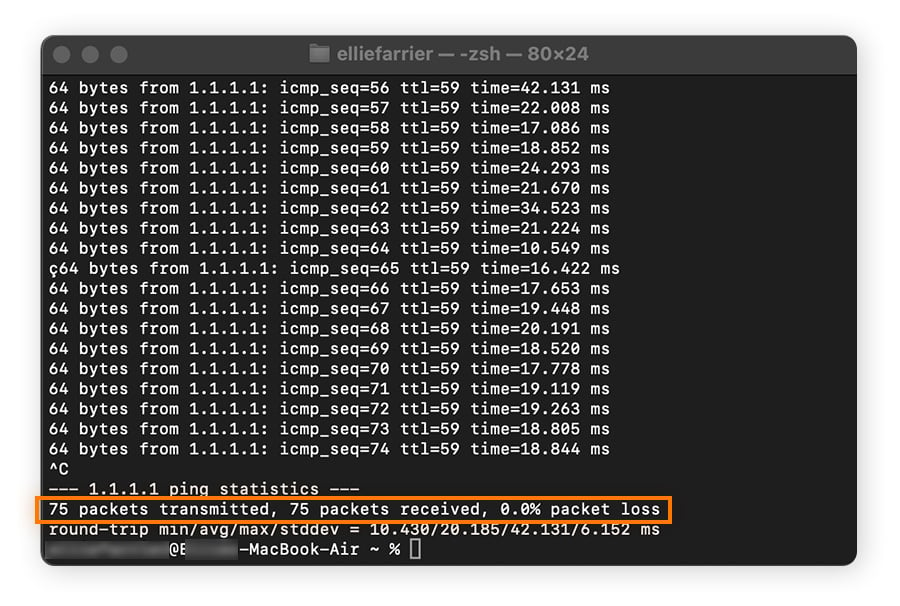
Gründe für Paketverlust
Es gibt viele mögliche Gründe für Paketverlust. Viele davon entziehen sich Ihrer Kontrolle. Aber wenn Sie wissen, was die Ursache für Ihre Jitter- oder Geschwindigkeitsprobleme ist, können Sie das Problem möglicherweise beheben.
Hier sind einige mögliche Gründe für einen Paketverlust:
-
Ausfall beim Serviceanbieter: Bei allen Dienstanbietern kommt es gelegentlich zu Ausfällen, aber einige Internetanbieter sind zuverlässiger als andere. Welcher Internetanbieter Ihnen die stabilste Verbindung bietet, hängt von Ihrem Standort ab.
-
Schlechte Infrastruktur: Wenn die Telekommunikationsinfrastruktur in Ihrer Umgebung veraltet ist, kann dies zu Paketverlusten führen.
-
Netzwerk-Hardware-Fehler: Wenn in Ihrem lokalen Netzwerk ein Paketverlust auftritt, könnte dies auf ein Problem mit Ihrem Router oder Modem zurückzuführen sein.
-
Software-Probleme: Möglicherweise ist Ihre Software fehlerhaft und verursacht einen Fehler im System, der wiederum zu einem Paketverlust führt.
-
Überlasteter Router: Wenn zu viele Geräte in Ihrem Netzwerk den Router stark beanspruchen, funktioniert Ihr Internet möglicherweise nicht optimal. In extremen Fällen könnte dies an bösartigen Aktivitäten wie DDoS-Angriffe (Distributed Denial of Service) liegen.
-
Malware oder Cyberangriff: Wenn Ihr Computer mit Schadsoftware infiziert ist oder Ihr System gehackt wurde, könnten Datenpakete verloren gehen.
Auswirkungen von Paketverlust
Paketverluste können verschiedene lästige Nebenwirkungen haben, die das Surfen im Internet, das Streamen von Videos, Videoanrufe und das Spielen von Online-Games erschweren. Je nach Schweregrad des Paketverlusts kann dies geringe Auswirkungen haben oder zu größeren Problemen führen.
Hier sind einige Symptome, nach denen Sie im Zusammenhang mit Paketverlust Ausschau halten sollten:
-
Geringe Geschwindigkeit: Wenn Ihr Internet langsam ist und Webseiten zu lange zum Laden brauchen, kann ein Paketverlust der Grund dafür sein.
-
Latenz: Lags – Verzögerungen zwischen der Ausführung einer Aktion und der Anzeige des Ergebnisses auf dem Bildschirm – können ein Zeichen für einen Paketverlust sein, insbesondere wenn Sie Ihren PC fürs Gaming optimiert haben.
-
Puffern: Paketverlust erschwert das Streamen von Videos. So kann das Puffern eines Videos bei einem hohen Anteil an verlorenen Datenpaketen wesentlich länger dauern.
-
Unterbrochene Videoanrufe: Wenn aufgrund von Paketverlusten nicht genügend Datenpakete zugestellt werden, kann es passieren, dass Videoanrufe plötzlich unterbrochen werden, wobei die Verbindung getrennt wird. Auch Verzögerungen bei der Wiedergabe von Video- der Audiodateien treten häufig auf.
-
Beschädigung von Daten: Wenn der Datentransfer aufgrund eines Paketverlusts unterbrochen wird, kann es passieren, dass wichtige Daten verloren gehen oder beschädigt werden.
Erklärung zu den Testergebnissen eines Paketverlusttests
Unabhängig davon, ob Sie einen Online-Diagnosetest zur Ermittlung von Paketverlusten verwenden oder den Test auf Ihrem eigenen Gerät durchführen, ist es wichtig, die Ergebnisse zu verstehen, um zu begreifen, welche Maßnahmen Sie ergreifen sollten. Mit einem Paketverlusttest wird der Prozentsatz der Datenpakete ermittelt, die verloren gehen – und jeder Prozentsatz kann auf ein Problem hindeuten.
Ein Paketverlusttest "pingt" bzw. sendet ein Datenpaket an ein bestimmtes Ziel (auch IP-Adresse genannt) und wartet dann, um zu ermitteln, ob das Datenpaket dieses Ziel ohne Fehler erreicht. Ein Test besteht in der Regel aus mindestens 50 Pings. Aus der Anzahl der fehlgeschlagenen Antworten lässt sich der Prozentsatz der Paketverluste berechnen. Unsere Erfolgsrate in dem Windows-Beispiel oben beläuft sich auf 99 von 100 Pings, was einem geschätzten Paketverlust von 1 % entspricht.
Ab welchem Prozentsatz ist der Paketverlust zu hoch?
Ein Paketverlust von 1 % gilt allgemein als akzeptabel. Für den durchschnittlichen Internetbenutzer bedeutet ein Paketverlust von mehr als 5 %, dass Seiten im Browser langsamer geladen werden, Videos puffern und Videoanrufe verzögert oder unterbrochen werden.
Verbessern Sie die Stabilität und Sicherheit Ihrer Internetverbindung mit einem VPN
Paketverluste können Ihre alltägliche Internetnutzung beeinträchtigen, da sie das Surfen im Internet verlangsamen, Streams unterbrechen oder sogar zu erheblichen Datenverlusten führen können. Avast SecureLine VPN verschlüsselt die Daten, die Sie online senden, ohne Einschnitte bei der Geschwindigkeit und Stabilität Ihrer Internetverbindung zu machen. Testen Sie Avast SecureLine VPN noch heute, um Ihre Internetverbindung besser abzusichern und die Daten zu schützen, die Sie online senden und empfangen.